vivo回收站误删文件如何找回
vivo手机回收站清空后,文件无法直接恢复,但可尝试使用专业数据恢复软件(如DiskDigger、EaseUS等)扫描手机,前提是文件未被新数据覆盖,操作前请停止使用手机,尽快尝试恢复。
vivo回收站的文件删除了怎么找回来?
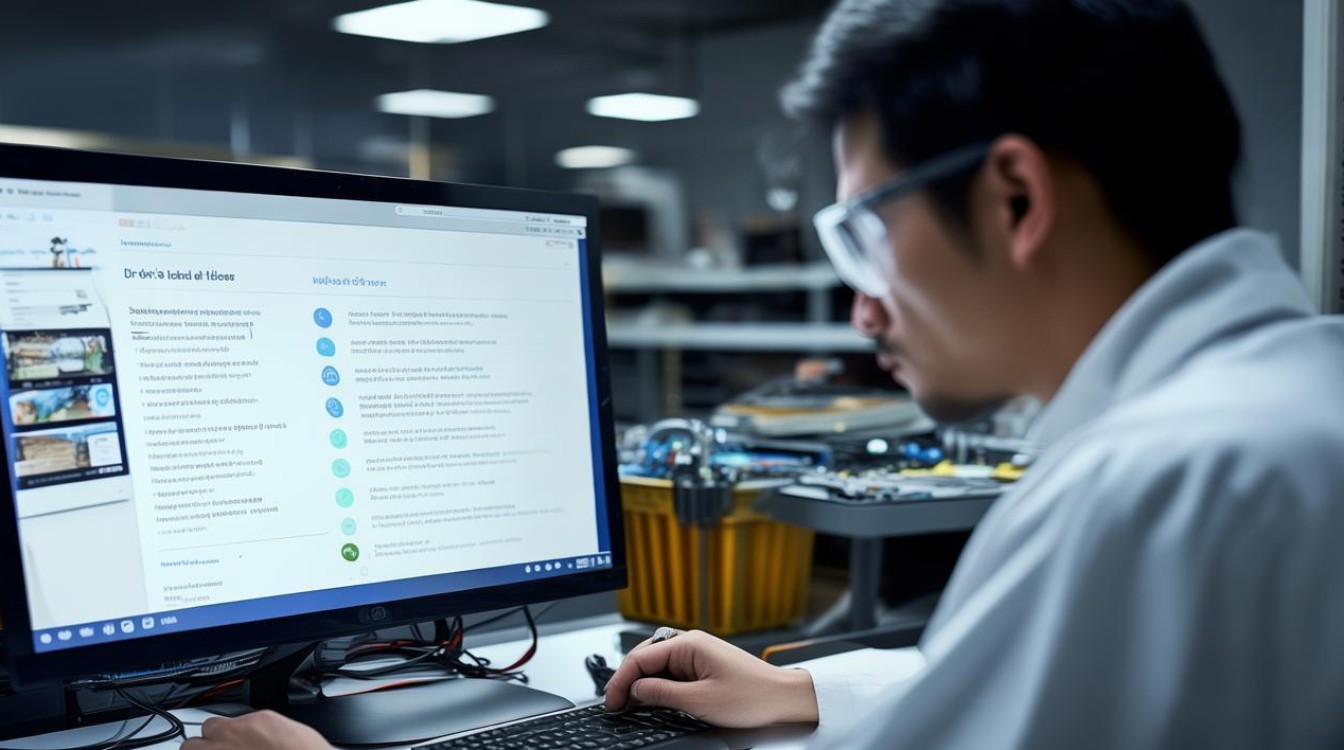
不小心清空了vivo手机相册或文件管理中的回收站,导致重要照片、视频或文档彻底消失,这确实令人焦虑,当文件从回收站被删除后,它们并非立即从手机的物理存储中抹去,而是被系统标记为“可覆盖空间”,在未被新数据覆盖之前,理论上仍有恢复的可能。恢复成功率并非100%,且取决于文件被删除后的时间、手机使用情况以及是否采取正确措施,以下是一系列详细的步骤和方法,帮助你最大程度地尝试找回这些丢失的文件:
核心原则:立即停止使用手机!
这是最关键的一步!任何新的操作(拍照、录像、下载、安装应用、甚至频繁使用手机)都可能产生新数据,覆盖掉那些被标记为“可删除”但尚未被物理擦除的旧文件区域,覆盖得越多,恢复的可能性就越渺茫,请将手机放在一边,直到你准备好开始恢复操作。
检查云端备份 (最可靠、优先尝试)
vivo手机通常深度集成了云服务,这是找回文件最便捷、成功率最高的途径。
-
vivo 云服务 (vivo 账号备份):
- 打开手机
设置。 - 找到并进入
账号与同步或云服务。 - 登录你的 vivo 账号。
- 检查
云备份选项,查看最近的自动或手动备份时间点,如果文件删除发生在最后一次备份之前,那么文件很可能包含在备份中。 - 在
云服务设置中,分别检查云相册和云盘(或类似名称):- 云相册: 查看是否有开启自动同步,如果开启过,删除的照片/视频可能还保留在云端(通常有回收站或“最近删除”相册,检查这里!),即使清空了手机回收站,云端的回收站可能还有一份(取决于同步设置和云端回收站保留策略)。
- 云盘: 检查是否将重要文档上传到了vivo云盘,云盘通常也有自己的回收站。
- 恢复操作: 如果在云端(云备份、云相册、云盘)找到了被删除的文件,直接在对应的云服务应用或网页端进行恢复即可。重点检查云端回收站!
- 打开手机
-
Google 相册 / Google Drive:
- 如果你开启了 Google 相册 的备份与同步功能(到Google云端),被删除的照片和视频可能会在 Google 相册应用内的“回收站” (通常位于侧边栏菜单) 中保留一段时间(默认为30天,Google One订阅用户可能更长)。
- 打开 Google 相册 App,检查
库->回收站。 - 同样,检查 Google Drive App 或网页版,查看其回收站中是否有丢失的文档。
-
其他第三方云服务:
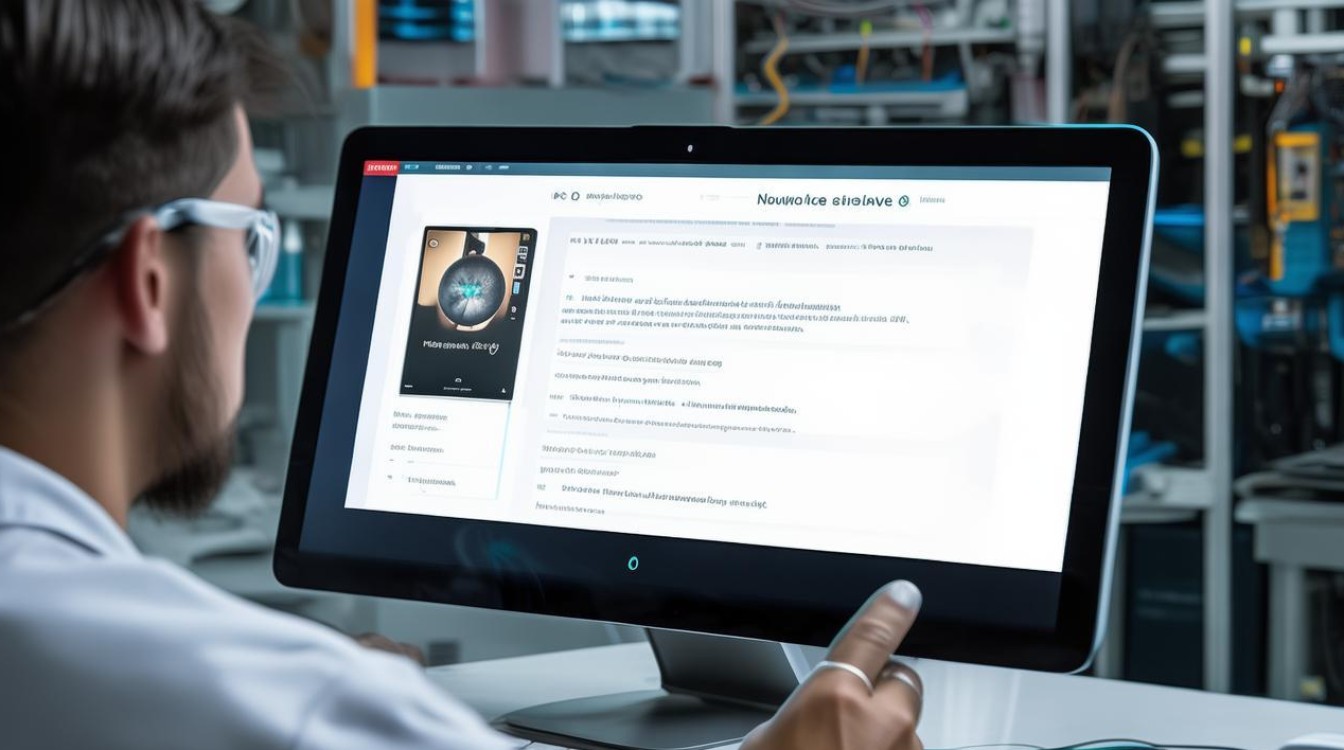
- 如果你使用了如 百度网盘、阿里云盘、腾讯微云、OneDrive、Dropbox 等,并且设置了相关文件夹的自动同步,请立即登录对应的App或网页端,检查其回收站或历史版本功能,这些服务通常也会将删除的文件保留一段时间。
使用专业数据恢复软件 (适用于无备份或备份不包含所需文件)
当云端备份无法解决问题时,就需要尝试直接从手机存储中扫描恢复被删除的文件,这需要借助电脑和专门的数据恢复软件。
- 成功率不确定: 取决于文件被覆盖的程度。
- 需要USB调试: 大多数软件需要开启手机的USB调试模式。
- 避免写入手机: 软件应安装在电脑上,扫描过程尽量只读不写。
- 选择可靠软件: 市场上有大量数据恢复软件,质量参差不齐,部分免费版功能有限,选择口碑好、支持Android设备恢复的软件。
- Root风险: 深度恢复可能需要Root权限,Root有风险(变砖、失去保修、安全风险),需谨慎。
操作步骤:
-
准备工作:
- 电脑: 准备一台Windows或Mac电脑。
- 数据线: 使用原装或质量可靠的USB数据线。
- 下载软件: 在电脑上下载并安装一款可靠的Android数据恢复软件(DiskDigger (有手机版和PC版,手机版可能需要root), EaseUS MobiSaver for Android, FonePaw Android数据恢复, Dr.Fone 数据恢复 (Android), Tenorshare UltData for Android 等)。务必从官方网站下载,避免恶意软件。
- 开启USB调试:
- 在vivo手机上进入
设置->系统管理/关于手机-> 连续点击软件版本号7次,直到提示“您已处于开发者模式”。 - 返回
设置->系统管理->开发者选项。 - 找到并开启
USB调试,连接电脑时,手机可能会弹出授权提示,选择允许或始终允许。
- 在vivo手机上进入
- 连接模式: 用USB线连接手机和电脑,在手机弹出的USB连接方式中选择
传输文件/Android Auto(MTP模式) 或PTP(相机模式),部分软件可能需要特定的连接模式,按软件提示操作。
-
扫描过程:
- 在电脑上运行数据恢复软件。
- 软件应能识别到已连接的vivo手机,如果提示需要安装手机端驱动,请允许。
- 选择需要扫描的文件类型(如图片、视频、文档、音频等),选择越精准,扫描速度可能越快。
- 开始 深度扫描 (Deep Scan / Full Scan),这个过程会比较耗时,取决于手机存储大小和文件数量。保持手机连接稳定,不要中断。
-
预览与恢复:
- 扫描完成后,软件会列出所有可恢复的文件,通常会按文件类型、路径或时间排序。
- 仔细预览: 大多数软件提供缩略图预览功能(尤其是图片和视频),这是判断文件是否可用的关键。无法预览或预览损坏的文件,恢复出来也可能是损坏的。
- 选择文件: 勾选你需要恢复的文件。
- 恢复位置: 至关重要! 务必选择将文件恢复到电脑硬盘上的一个新文件夹。绝对不要直接恢复到手机内部存储或SD卡上! 恢复到原位置会覆盖其他可能恢复的数据,大大降低成功率。
- 执行恢复: 点击恢复按钮,等待完成,完成后,在电脑上检查恢复的文件是否可用。
寻求专业数据恢复服务 (最后手段,成本高)
如果文件极其重要,且上述方法均告失败,可以考虑寻求专业的数据恢复公司。
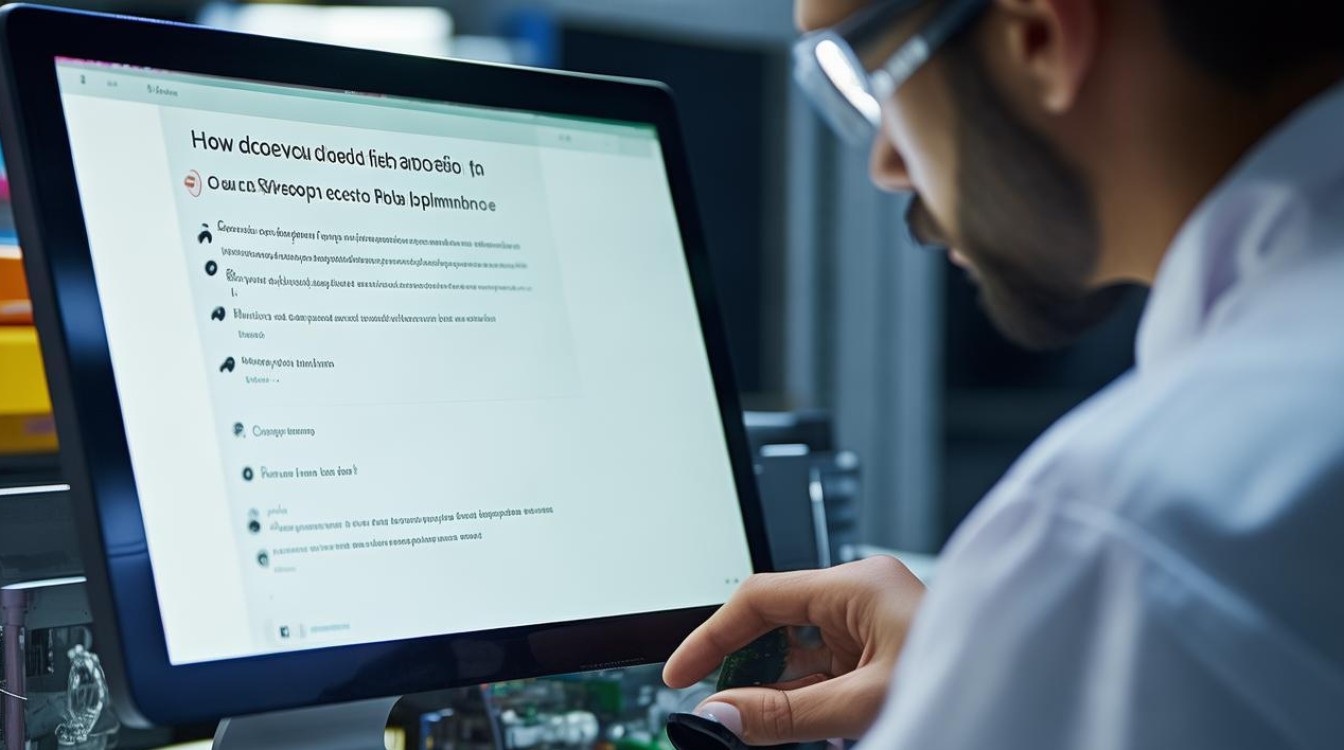
- 适用场景: 物理损坏、严重覆盖、软件恢复无效、不敢或不方便自行操作Root等情况。
- 优点: 拥有更专业的设备、无尘环境和技术手段(如芯片级恢复),可能处理更复杂的情况。
- 缺点:
- 费用高昂: 价格可能从几百到数千元不等,且不保证成功。
- 隐私风险: 需要将手机交给第三方,存在数据泄露风险,选择信誉良好的机构并签订保密协议。
- 时间较长: 恢复过程可能需要数天甚至更久。
- 选择要点: 寻找口碑好、有实体店或正规实验室、提供免费检测和报价、明确告知成功率的公司。
重要预防措施 (避免未来再次发生):
预防永远胜于治疗,养成良好习惯,最大程度降低数据丢失风险:
手机数据备份策略对比
| 备份方式 | 操作步骤 | 优点 | 缺点 | 适用场景 |
|---|---|---|---|---|
| vivo 云服务 | 设置 > 账号与同步/云服务 > 登录vivo账号 > 开启云备份、云相册、云盘同步 | 自动、方便、与系统深度集成、通常有回收站 | 免费空间有限,大文件或大量数据需购买会员 | 日常照片、联系人、系统设置等 |
| Google 相册/Drive | 安装App > 登录Google账号 > 开启照片备份/Drive文件同步 | 跨平台、大公司服务稳定、Google相册智能管理强 | 高质量备份需Google One订阅,受网络环境影响 | 照片、视频、文档(尤其海外用户) |
| 第三方网盘 | 安装百度网盘/阿里云盘等App > 登录 > 设置自动备份指定文件夹 | 免费空间可能较大,功能丰富(如离线下载) | 速度可能受限,隐私政策需留意 | 大文件、特定文件夹备份 |
| 电脑本地备份 | USB连接电脑 > 手动复制重要文件夹(DCIM, Pictures, Documents等)到电脑 | 完全免费,速度快,数据完全掌控在自己手中 | 需手动操作,依赖电脑和连接线,不够自动化 | 定期全量备份,重要项目存档 |
| 外部存储设备 | 使用OTG线连接U盘/移动硬盘 > 文件管理App中复制粘贴 | 离线存储,安全,不受网络和云服务限制 | 需额外设备,手动操作,设备有丢失损坏风险 | 紧急备份,超大文件转移 |
| 专业备份工具 | 安装如钛备份、FolderSync等App > 设置自动备份规则 | 功能强大,可定制化高(如增量备份、加密) | 部分高级功能需付费或Root,设置相对复杂 | 高级用户,需要特定备份需求 |
- 定期且自动化的云备份: 充分利用vivo云服务、Google相册/Drive或其他可信赖的网盘,确保开启自动同步功能,并了解其回收站规则和保留时间,定期检查备份是否正常进行。
- 本地备份到电脑或外部存储: 养成定期(如每周或每月)用USB线将手机中的重要照片、视频、文档手动复制备份到电脑硬盘或外置移动硬盘的习惯,这是最稳妥的离线备份方式。
- 善用回收站,但及时清理: 删除文件时,它们会先进入回收站,这给了你一个缓冲期。在清空回收站之前,务必再次确认里面没有误删的重要文件。 可以设置定期(如30天)自动清空回收站,但重要文件应在删除前就备份好。
- 谨慎操作: 在执行批量删除、格式化或恢复出厂设置等操作前,务必三思并确认备份已完成。
- 考虑专业备份工具: 对于有更高备份需求的用户,可以探索一些专业的手机备份应用(如钛备份 需Root,或 FolderSync 用于自动同步到NAS/网盘等)。
从vivo回收站删除文件后,恢复是可能的,但充满挑战且不保证成功。立即停止使用手机是首要原则,优先检查所有相关的云端备份和回收站(vivo云、Google相册/Drive、其他网盘),这是最便捷有效的方式,若无备份,可尝试使用专业的数据恢复软件扫描手机存储,操作需谨慎,务必恢复文件到电脑,对于极其重要且无法自行恢复的数据,专业数据恢复服务是最后的选择,但成本高昂,最重要的是,建立并坚持执行可靠、自动化的多重备份策略,这是防止数据丢失的根本之道。
相关问答 (FAQs):
-
Q: 我刚刚清空了vivo手机相册的回收站,里面的照片还能找回来吗?
- A: 有可能,但需要立即行动且不保证成功。 立刻停止使用手机防止新数据覆盖。优先检查云端备份:登录你的vivo账号查看云相册回收站、Google相册回收站(如果开启了备份)、或其他使用的网盘回收站,如果云端没有,可以尝试在电脑上使用专业的数据恢复软件(如EaseUS MobiSaver, DiskDigger等)连接手机进行扫描恢复,恢复的成功率取决于文件被删除后手机的使用情况,越早操作、覆盖越少,成功率越高,如果数据极其重要且其他方法无效,可考虑专业数据恢复服务。
-
Q: 使用数据恢复软件扫描后,看到了很多被删除的文件,但有些预览不了或者恢复出来打不开,怎么办?
- A: 这通常意味着这些文件的数据区域已经被部分或完全覆盖损坏了。 无法预览或恢复后损坏的文件,基本无法通过常规软件手段修复,你可以尝试:
- 检查其他恢复结果: 软件可能扫描出同一个文件的多个“版本”或碎片,尝试恢复其他看起来更完整的条目。
- 尝试不同软件: 换一款数据恢复软件再扫描一次,不同软件的算法和恢复能力可能有差异。
- 降低期望: 对于已经损坏的文件,特别是被严重覆盖的,成功修复的可能性非常低,这再次凸显了事前备份的极端重要性,如果文件价值极高,可咨询专业数据恢复公司,但他们也无法保证修复成功,且费用昂贵。重点应放在那些能预览且看起来完整的文件上。
- A: 这通常意味着这些文件的数据区域已经被部分或完全覆盖损坏了。 无法预览或恢复后损坏的文件,基本无法通过常规软件手段修复,你可以尝试:
版权声明:本文由环云手机汇 - 聚焦全球新机与行业动态!发布,如需转载请注明出处。












 冀ICP备2021017634号-5
冀ICP备2021017634号-5
 冀公网安备13062802000102号
冀公网安备13062802000102号